In Windows 10 om in te voerouertoesig, kan jy Windows-sekuriteit gebruik.Gewoonlik in die kennisgewing area.Aan die linkerkant kan jy verskeie veiligheidskenmerke sien.
U kan ook gebruikWindows 10van "soekbalk"soek vir hierdie toepassing.Tik sy naam in die tekskassie en die toepassing sal in die soekresultate verskyn.Maak die toepassing oop.Dit is die ouer van Windows 10-sekuriteitsmeganismes.Baie sekuriteitsinstrumente (soosMicrosoft Defender)Almal behoort aan hierdie sambreel.
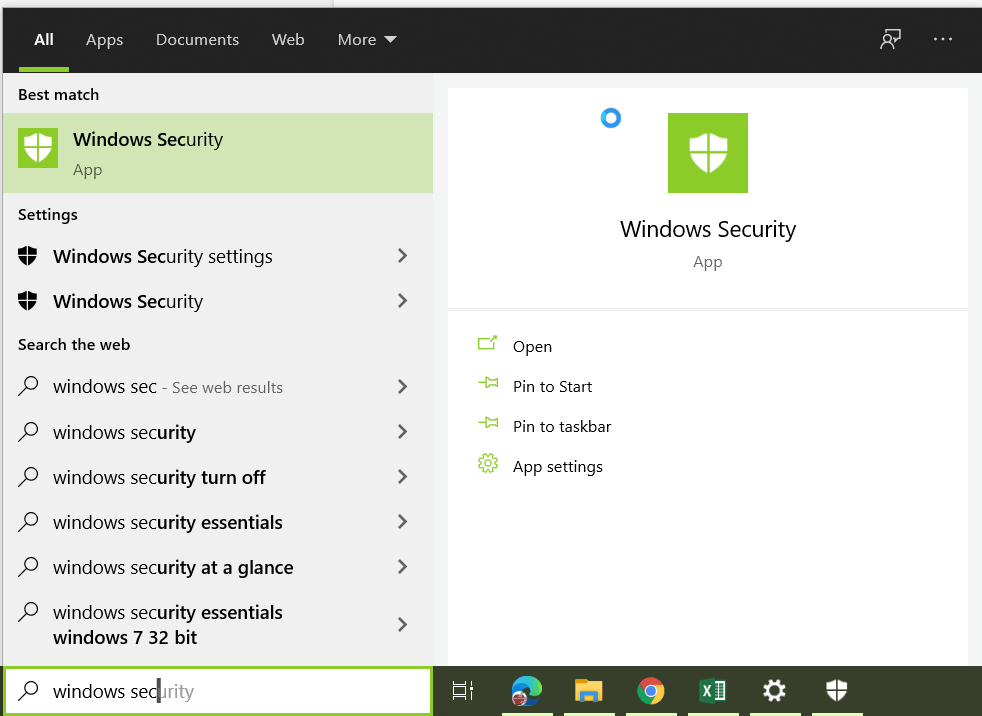
Klik "gesinsopsies” om 'n lys van ouerkontroles te sien.
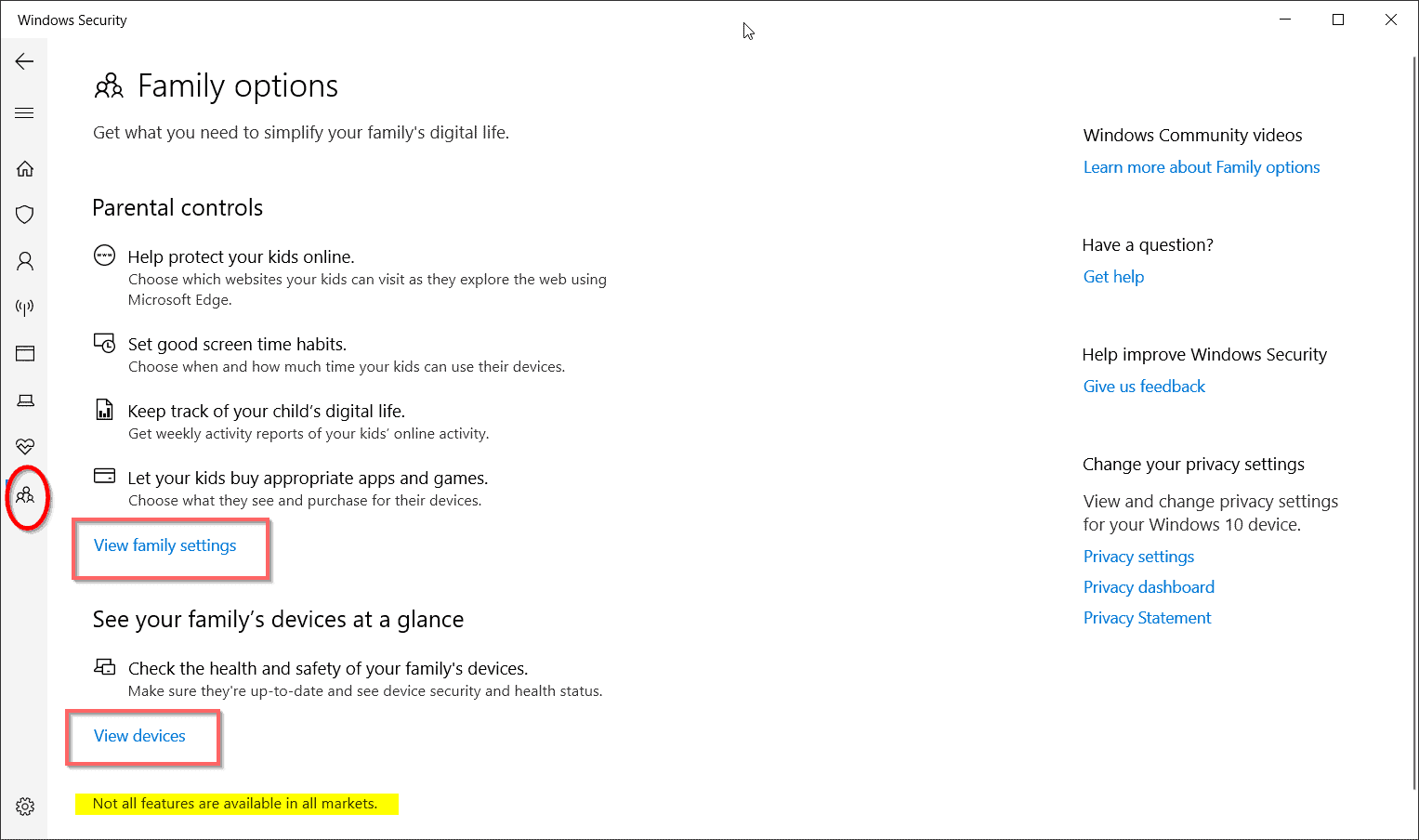
Ouerbeheerdiens in Windows Sekuriteit vir Windows 10
- Help om jou kinders aanlyn te beskerm.
- Ontwikkel goeie skermtydgewoontes.
- Volg jou kind se digitale lewe.
- Kry jou kinders om die regte toepassings en speletjies te koop.
Daar is ook 'n nota onderaan dat nie alle kenmerke in alle lande beskikbaar is nie.
Jy kan geen aktiwiteitsbeperkings vir jou kind hier stel nie.
Om skermtyd, toepassing en speletjie-aktiwiteit te beperk, klik "Bekyk gesinsinstellings".Om 'n lys toestelle in jou huishouding te sien, kan jy klikBekyk toerusting".
Dit sal jou na die webkoppelvlak van jou Microsoft-rekening neem.jy moet gebruikWindows Hallo ofvir toerustingPINbevestig jou rekening.Andersins kan enige ander verifikasiemetode gebruik word.
Microsoft-rekening – Webkoppelvlak
Klik opTopvan "gesin"Etiket.Dit sal alle gesinslede in jou groep wys.Andersins kan jy klikOnderaan die skermvan "Voeg gesinslede by"om iemand te vatvoeg by familie.
Hoe om gesinslede in 2020 by 'n Microsoft-rekening te voeg
Nadat 'n kind of familielid by die Familie-groep gevoeg is, sal hulle ook in Windows 10 verskyn.Jy moet hulle toelaat om op jou rekenaar of skootrekenaar te "aanmeld".Dan kan hulle begin met "administrateur"of"standaard"gebruikersIdentiteit met jou toestel.
Die gesinsorganiseerder kan die volgende dinge beheer.
- aktiwiteit
- Opsporing tyd
- Toepassings- en speletjiebeperkings
- Inhoudbeperkings
- 開支
- Vind jou kind op die kaart
- Xbox Online-instellings
- Verwyder gesinslede
Jy kan ook die opsies hierbo gebruik om die gesondheid en veiligheid van jou gesinslede se toestelle na te gaan.As jy nie jou kind magtig om 'n administrateur te wees nie, kan jy die toestel opdateer met die jongste opdatering.
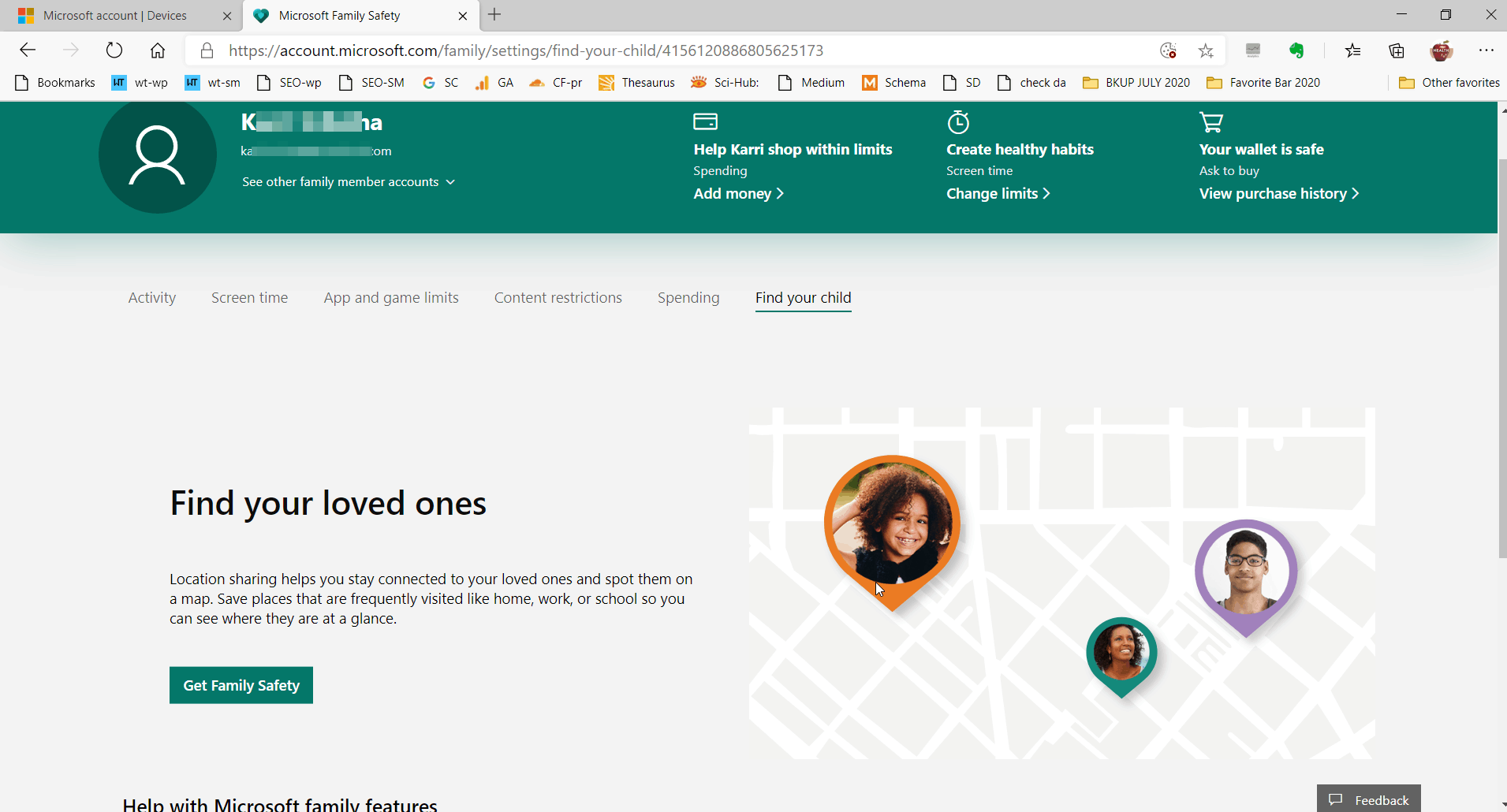
Dit is gewoonlik die geval met Windows 10 en Xbox-toestelle.Aangesien Microsoft van tyd tot tyd nuwe opdaterings vrystel, kan jy opgradeer na die nuutste weergawe.Byvoorbeeld, Windows 10 het die Oktober 2020-opdatering vrygestel.Dit sal as 'n 20H2-opdatering in die stelsel beskou word.
Kontroleer ook jou kind se Windows 10-toestel vir trojane, wanware of virusse.As enige van hulle is, kan jy Microsoft Defender Antivirus laat loop om die sekuriteit van jou toestel na te gaan.Dit verseker dat jou kind se rekenaar vry is van virusse.
Gaan jou kind se toestel na vir spoed- en spoedkwessies.As jou stelsel stadig is as gevolg van te veel toepassings of programme, kan jy sommige van hulle deïnstalleer.As 'n organiseerder en administrateur kan jy ook sekere kenmerke deaktiveer, soos Cortana.Deur ook die Groepbeleidredigeerder te gebruik, kan jy verhoed dat sekere dienste loop.

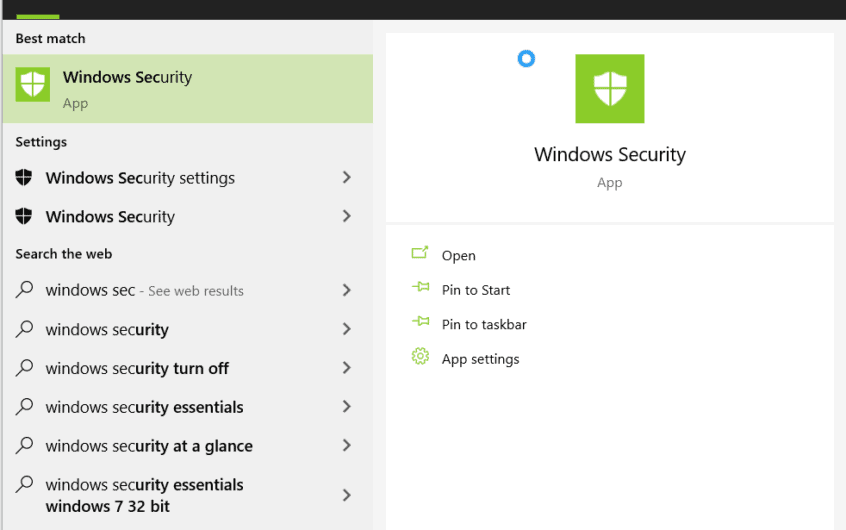
![[Vastgestel] Microsoft Store kan nie programme en speletjies aflaai nie](https://oktechmasters.org/wp-content/uploads/2022/03/30606-Fix-Cant-Download-from-Microsoft-Store.jpg)
![[Vastgestel] Microsoft Store kan nie programme aflaai en installeer nie](https://oktechmasters.org/wp-content/uploads/2022/03/30555-Fix-Microsoft-Store-Not-Installing-Apps.jpg)

